excel 统计考勤表
- 格式:docx
- 大小:2.90 KB
- 文档页数:1
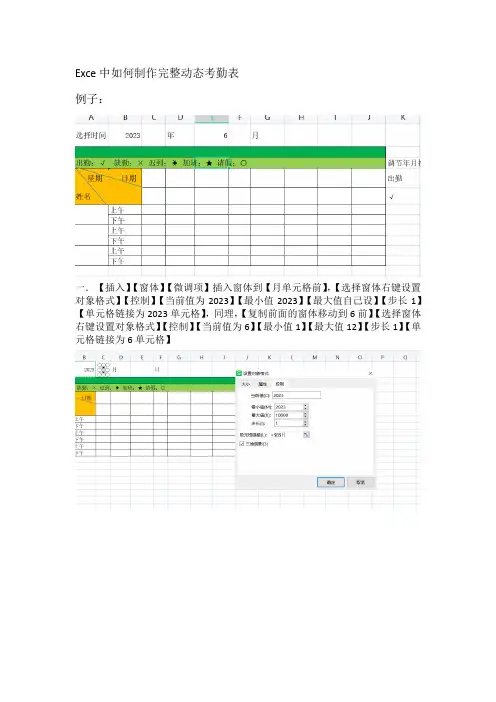
Exce中如何制作完整动态考勤表例子:一.【插入】【窗体】【微调项】插入窗体到【月单元格前】,【选择窗体右键设置对象格式】【控制】【当前值为2023】【最小值2023】【最大值自己设】【步长1】【单元格链接为2023单元格】,同理,【复制前面的窗体移动到6前】【选择窗体右键设置对象格式】【控制】【当前值为6】【最小值1】【最大值12】【步长1】【单元格链接为6单元格】二.如何联动表头,在【表头内】输入【=2023单元格&年单元格&6单元格&月单元格&”考勤表”】,实现年月变化时表头变化三.日期联动,在【日期行单元格】输入【=DATE(2023单元格,6单元格,日为1)】,当出现图片2错误时,【右键设置单元格格式】【数字】【自定义改为d格式】,日期行第二格【=前一个+1】再往右拉填充,同理,选中【第二个以及后面的单元格】【右键设置单元格格式】【数字】【自定义改为d格式】四.星期联动,在【星期行第一个单元格输入=上方日期单元格】,【右键设置单元格格式】【数字】【自定义改为aaa格式】,向右填充五.考勤的填充,【选中考勤区域】【数据】【有效性】【有效性】【允许选择序列】,【来源选择已经编辑好的考勤符号】,即完成了下拉框制作六.周末标注颜色,选中【表格日期星期考勤区域】,【开始】【条件格式】【新建规则】【使用公式确定要设置格式的单元格】输入【=weekday(1号单元格锁行不锁列,2)>5】即【=weekday(c$4,2)>5】,【格式】【图案选择一个颜色】,即完成七.判断大小月份,如4月份只有30天,【选中日期星期两行】【开始】【条件格式】【新建规则】【使用公式确定要设置格式的单元格】【=month(日期第一行单元格,锁行不锁列)>上方4单元格】【格式】【自定义】【输入;;;表示隐藏的意思】即隐藏了日期30后的数字八.考勤表数据自动统计,用COUNTIF 函数,【COUNTIF(区域,条件)】,【COUNTIF (考勤行第一行锁列),条件为出勤符号锁列】,即函数【=COUNTIF($C6:$AF6,D$17)】,完成,再向右向下填充。
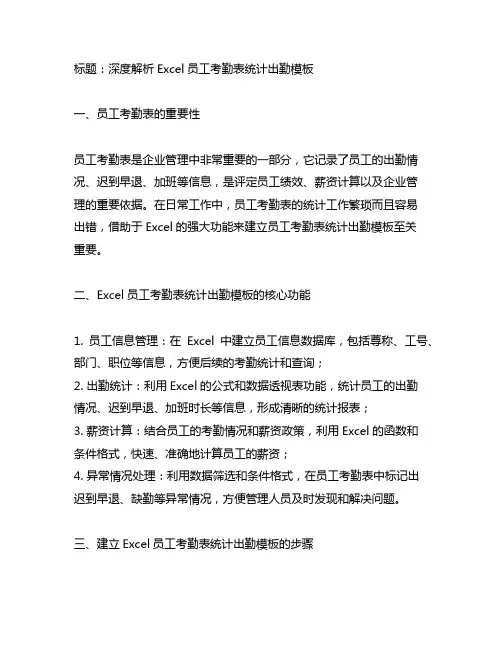
标题:深度解析Excel员工考勤表统计出勤模板一、员工考勤表的重要性员工考勤表是企业管理中非常重要的一部分,它记录了员工的出勤情况、迟到早退、加班等信息,是评定员工绩效、薪资计算以及企业管理的重要依据。
在日常工作中,员工考勤表的统计工作繁琐而且容易出错,借助于Excel的强大功能来建立员工考勤表统计出勤模板至关重要。
二、Excel员工考勤表统计出勤模板的核心功能1. 员工信息管理:在Excel中建立员工信息数据库,包括尊称、工号、部门、职位等信息,方便后续的考勤统计和查询;2. 出勤统计:利用Excel的公式和数据透视表功能,统计员工的出勤情况、迟到早退、加班时长等信息,形成清晰的统计报表;3. 薪资计算:结合员工的考勤情况和薪资政策,利用Excel的函数和条件格式,快速、准确地计算员工的薪资;4. 异常情况处理:利用数据筛选和条件格式,在员工考勤表中标记出迟到早退、缺勤等异常情况,方便管理人员及时发现和解决问题。
三、建立Excel员工考勤表统计出勤模板的步骤1. 设计表格结构:根据企业的实际情况,设计出适合的员工考勤表格式,包括基本信息、每日考勤记录等;2. 输入员工信息:建立员工信息数据库,输入员工尊称、工号、部门、职位等信息;3. 编写公式:利用Excel的函数,自动计算出勤天数、迟到早退次数、加班时长等信息;4. 制作统计报表:利用数据透视表功能,快速生成出勤情况统计报表;5. 设置条件格式:利用条件格式功能,将异常情况进行标记和提醒,方便企业管理人员及时发现问题。
四、对Excel员工考勤表统计出勤模板的个人观点和理解建立Excel员工考勤表统计出勤模板,既可以提高工作效率,又能减少统计错误的发生。
在实际应用中,我认为不仅仅要关注统计的准确性,更应关注表格的清晰性和可读性,方便企业管理人员快速获取重要的考勤信息,及时作出决策。
五、总结通过对Excel员工考勤表统计出勤模板的深度解析,我们不仅可以更好地理解其核心功能和建立步骤,还可以提高工作的效率和准确性。
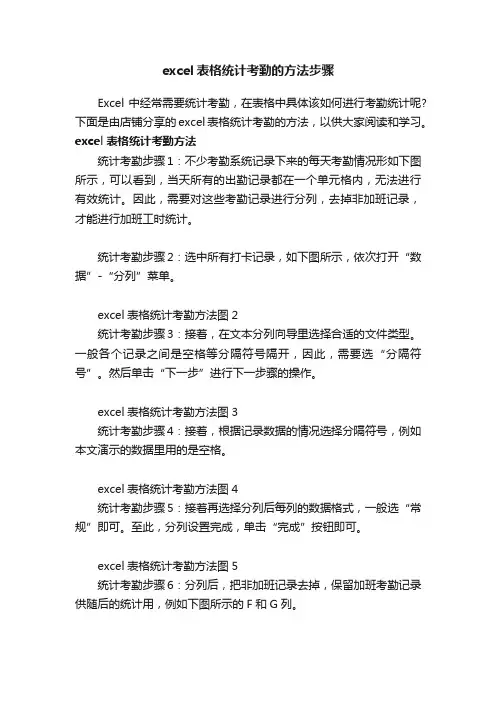
excel表格统计考勤的方法步骤Excel中经常需要统计考勤,在表格中具体该如何进行考勤统计呢?下面是由店铺分享的excel表格统计考勤的方法,以供大家阅读和学习。
excel表格统计考勤方法统计考勤步骤1:不少考勤系统记录下来的每天考勤情况形如下图所示,可以看到,当天所有的出勤记录都在一个单元格内,无法进行有效统计。
因此,需要对这些考勤记录进行分列,去掉非加班记录,才能进行加班工时统计。
统计考勤步骤2:选中所有打卡记录,如下图所示,依次打开“数据”-“分列”菜单。
excel表格统计考勤方法图2统计考勤步骤3:接着,在文本分列向导里选择合适的文件类型。
一般各个记录之间是空格等分隔符号隔开,因此,需要选“分隔符号”。
然后单击“下一步”进行下一步骤的操作。
excel表格统计考勤方法图3统计考勤步骤4:接着,根据记录数据的情况选择分隔符号,例如本文演示的数据里用的是空格。
excel表格统计考勤方法图4统计考勤步骤5:接着再选择分列后每列的数据格式,一般选“常规”即可。
至此,分列设置完成,单击“完成”按钮即可。
excel表格统计考勤方法图5统计考勤步骤6:分列后,把非加班记录去掉,保留加班考勤记录供随后的统计用,例如下图所示的F和G列。
excel表格统计考勤方法图6统计考勤步骤7:去掉非加班考勤记录后,把加班记录整理成加班工时统计表,接着就可以进行工时统计了,例如下图所示。
统计考勤步骤8:一般加班薪酬都是按小时计算的,而计算工时则是用半小时作为基准单位,不足半小时的部分舍去,例如加班50分钟只计算0.5个工时,而加班1小时10分钟只计算1个工时。
当然,具体的计算方法各个企业有不同的规定,本文以上述普遍规则来讲解,即以半小时作为工时计算基准单位。
excel表格统计考勤方法图7统计考勤步骤9:如下图所示,在D2里输入“=INT((HOUR(C2-B2)*60+MINUTE(C2-B2))/30)/2”,利用这个公式即可计算出编号为1001的员工的加班工时。
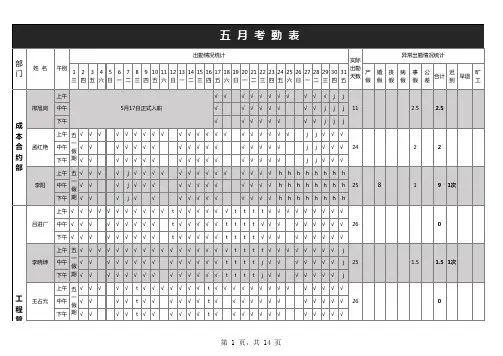
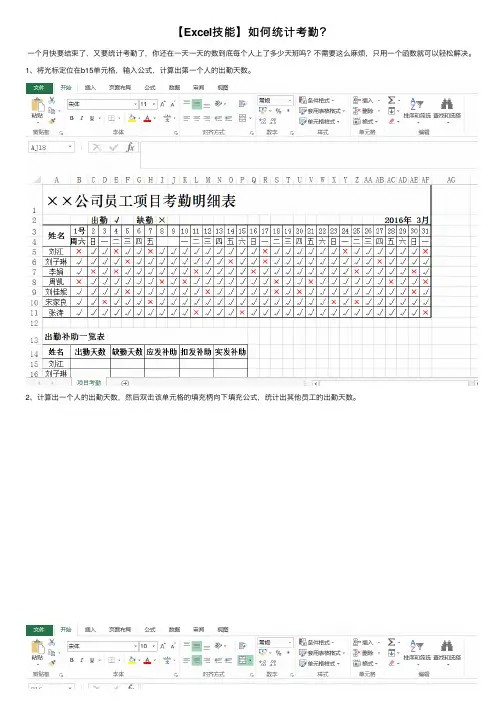
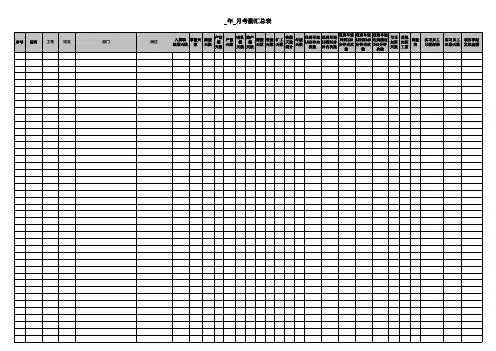
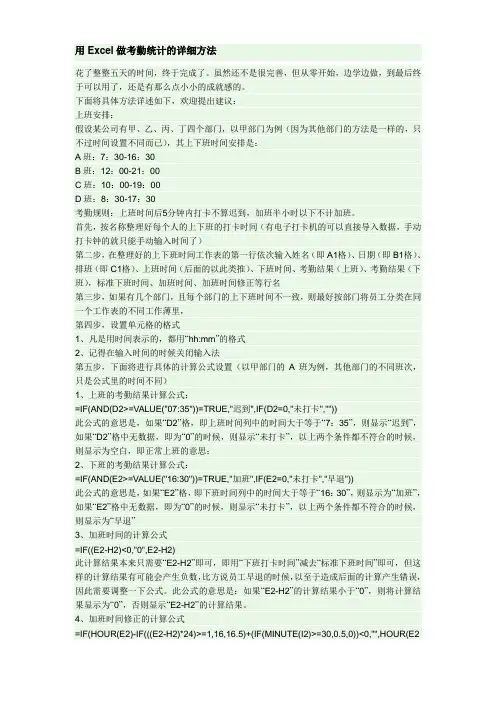
用Excel做考勤统计的详细方法花了整整五天的时间,终于完成了。
虽然还不是很完善,但从零开始,边学边做,到最后终于可以用了,还是有那么点小小的成就感的。
下面将具体方法详述如下,欢迎提出建议:上班安排:假设某公司有甲、乙、丙、丁四个部门,以甲部门为例(因为其他部门的方法是一样的,只不过时间设置不同而已),其上下班时间安排是:A班:7:30-16:30B班:12:00-21:00C班:10:00-19:00D班:8:30-17:30考勤规则:上班时间后5分钟内打卡不算迟到,加班半小时以下不计加班。
首先,按名称整理好每个人的上下班的打卡时间(有电子打卡机的可以直接导入数据,手动打卡钟的就只能手动输入时间了)第二步,在整理好的上下班时间工作表的第一行依次输入姓名(即A1格)、日期(即B1格)、排班(即C1格)、上班时间(后面的以此类推)、下班时间、考勤结果(上班)、考勤结果(下班),标准下班时间、加班时间、加班时间修正等行名第三步,如果有几个部门,且每个部门的上下班时间不一致,则最好按部门将员工分类在同一个工作表的不同工作薄里,第四步,设置单元格的格式1、凡是用时间表示的,都用“hh:mm”的格式2、记得在输入时间的时候关闭输入法第五步,下面将进行具体的计算公式设置(以甲部门的A班为例,其他部门的不同班次,只是公式里的时间不同)1、上班的考勤结果计算公式:=IF(AND(D2>=VALUE("07:35"))=TRUE,"迟到",IF(D2=0,"未打卡",""))此公式的意思是,如果“D2”格,即上班时间列中的时间大于等于“7:35”,则显示“迟到”,如果“D2”格中无数据,即为“0”的时候,则显示“未打卡”,以上两个条件都不符合的时候,则显示为空白,即正常上班的意思;2、下班的考勤结果计算公式:=IF(AND(E2>=VALUE("16:30"))=TRUE,"加班",IF(E2=0,"未打卡","早退"))此公式的意思是,如果“E2”格,即下班时间列中的时间大于等于“16:30”,则显示为“加班”,如果“E2”格中无数据,即为“0”的时候,则显示“未打卡”,以上两个条件都不符合的时候,则显示为“早退”3、加班时间的计算公式=IF((E2-H2)<0,"0",E2-H2)此计算结果本来只需要“E2-H2”即可,即用“下班打卡时间”减去“标准下班时间”即可,但这样的计算结果有可能会产生负数,比方说员工早退的时候,以至于造成后面的计算产生错误,因此需要调整一下公式。
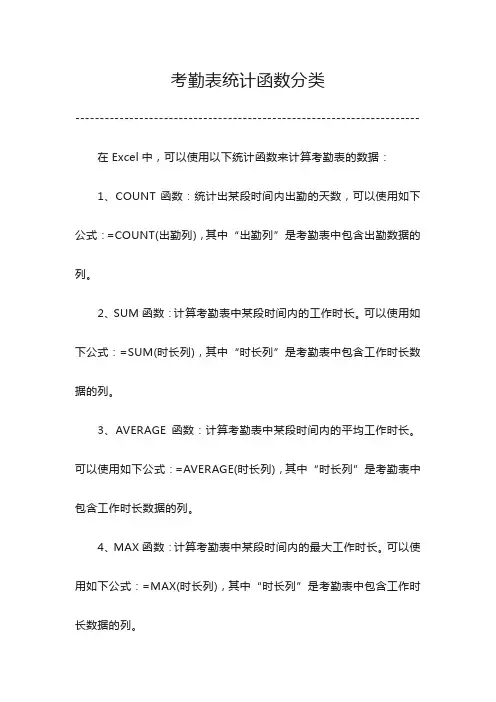
考勤表统计函数分类---------------------------------------------------------------------- 在Excel中,可以使用以下统计函数来计算考勤表的数据:1、COUNT函数:统计出某段时间内出勤的天数,可以使用如下公式:=COUNT(出勤列),其中“出勤列”是考勤表中包含出勤数据的列。
2、SUM函数:计算考勤表中某段时间内的工作时长。
可以使用如下公式:=SUM(时长列),其中“时长列”是考勤表中包含工作时长数据的列。
3、AVERAGE函数:计算考勤表中某段时间内的平均工作时长。
可以使用如下公式:=AVERAGE(时长列),其中“时长列”是考勤表中包含工作时长数据的列。
4、MAX函数:计算考勤表中某段时间内的最大工作时长。
可以使用如下公式:=MAX(时长列),其中“时长列”是考勤表中包含工作时长数据的列。
5、MIN函数:计算考勤表中某段时间内的最小工作时长。
可以使用如下公式:=MIN(时长列),其中“时长列”是考勤表中包含工作时长数据的列。
6、IF函数:可以根据考勤表中某列的数值进行条件判断,并返回相应结果。
例如,可以使用如下公式:=IF(出勤列="出勤",时长列,0),其中“出勤列”是考勤表中包含出勤数据的列,“时长列”是考勤表中包含工作时长数据的列,如果出勤数据为“出勤”,则返回工作时长,否则返回0。
7、VLOOKUP函数:可以使用VLOOKUP函数来查找工号对应的员工姓名。
例如,可以使用如下公式:=VLOOKUP(工号,员工信息表,2,FALSE),其中“工号”是考勤表中包含工号的列,“员工信息表”是包含工号和姓名的表格区域,“2”表示需要查找的列号,即查找姓名列,“FALSE”表示精确匹配工号。
这些统计函数可以根据具体的考勤表格式和数据需求进行调整和组合,实现更加精确和高效的统计和分析。
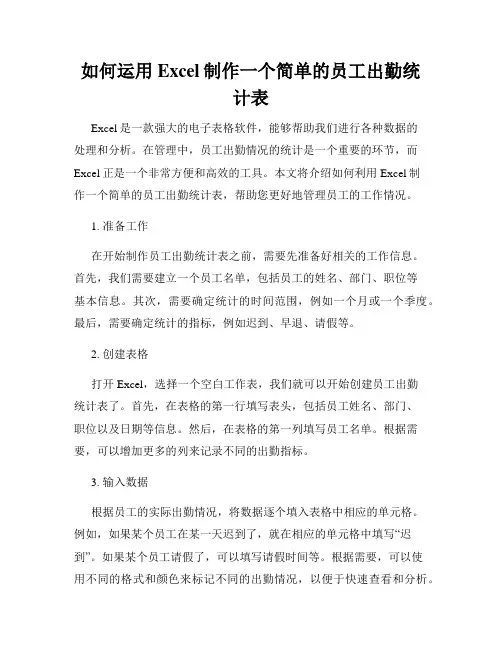
如何运用Excel制作一个简单的员工出勤统计表Excel是一款强大的电子表格软件,能够帮助我们进行各种数据的处理和分析。
在管理中,员工出勤情况的统计是一个重要的环节,而Excel正是一个非常方便和高效的工具。
本文将介绍如何利用Excel制作一个简单的员工出勤统计表,帮助您更好地管理员工的工作情况。
1. 准备工作在开始制作员工出勤统计表之前,需要先准备好相关的工作信息。
首先,我们需要建立一个员工名单,包括员工的姓名、部门、职位等基本信息。
其次,需要确定统计的时间范围,例如一个月或一个季度。
最后,需要确定统计的指标,例如迟到、早退、请假等。
2. 创建表格打开Excel,选择一个空白工作表,我们就可以开始创建员工出勤统计表了。
首先,在表格的第一行填写表头,包括员工姓名、部门、职位以及日期等信息。
然后,在表格的第一列填写员工名单。
根据需要,可以增加更多的列来记录不同的出勤指标。
3. 输入数据根据员工的实际出勤情况,将数据逐个填入表格中相应的单元格。
例如,如果某个员工在某一天迟到了,就在相应的单元格中填写“迟到”。
如果某个员工请假了,可以填写请假时间等。
根据需要,可以使用不同的格式和颜色来标记不同的出勤情况,以便于快速查看和分析。
4. 自动计算利用Excel的函数和公式,我们可以方便地对出勤数据进行自动计算和分析。
例如,可以使用COUNTIF函数来统计某个员工迟到的次数,使用SUM函数来计算某个员工请假的总时长。
对于常见的统计指标,可以事先设定好公式,然后应用到整个表格中,以快速计算出各项指标。
5. 图表制作为了更直观地展示员工出勤情况,可以利用Excel的图表功能,制作各种类型的图表。
例如,可以制作柱状图来比较不同员工迟到次数的情况,制作饼图来显示不同出勤情况的占比等。
通过图表,可以更清晰地了解员工的出勤情况,并进行更好的数据分析和决策。
6. 数据分析利用Excel的数据透视表功能,可以方便地对员工出勤数据进行深入分析。

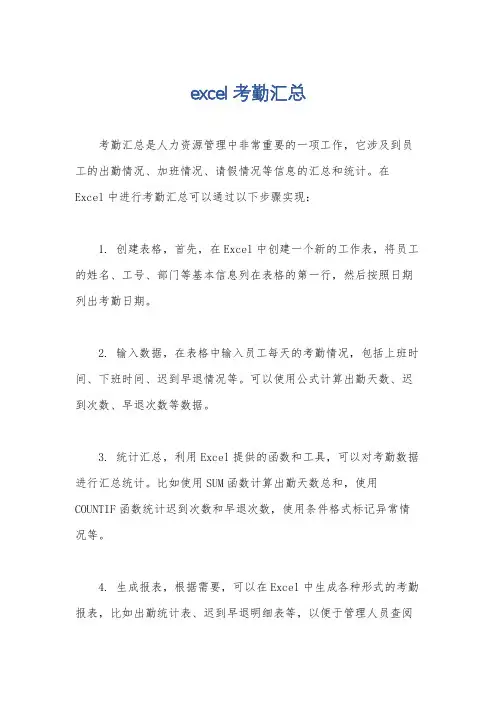
excel考勤汇总
考勤汇总是人力资源管理中非常重要的一项工作,它涉及到员工的出勤情况、加班情况、请假情况等信息的汇总和统计。
在Excel中进行考勤汇总可以通过以下步骤实现:
1. 创建表格,首先,在Excel中创建一个新的工作表,将员工的姓名、工号、部门等基本信息列在表格的第一行,然后按照日期列出考勤日期。
2. 输入数据,在表格中输入员工每天的考勤情况,包括上班时间、下班时间、迟到早退情况等。
可以使用公式计算出勤天数、迟到次数、早退次数等数据。
3. 统计汇总,利用Excel提供的函数和工具,可以对考勤数据进行汇总统计。
比如使用SUM函数计算出勤天数总和,使用COUNTIF函数统计迟到次数和早退次数,使用条件格式标记异常情况等。
4. 生成报表,根据需要,可以在Excel中生成各种形式的考勤报表,比如出勤统计表、迟到早退明细表等,以便于管理人员查阅
和分析。
5. 数据分析,通过Excel的数据透视表和图表功能,可以对考勤数据进行更深入的分析,比如按部门、按月份进行考勤情况的对比分析,发现问题并提出改进建议。
总的来说,Excel是一个非常强大的工具,可以帮助人力资源管理人员高效地进行考勤汇总和分析工作,但在实际操作中需要注意数据的准确性和保密性,避免泄露员工隐私信息。
对于公司的人力资源或行政人员来说,员工的每月考勤统计一直是很头痛的一个问题。
从各类考勤机、网上考勤与移动考勤系统导出电子考勤数据并借助Excel进行处理是最基本的统计方法。
如果对Excel了解不够深入的话,也许十人以下规模的公司考勤还能靠眼睛人工应付,几百人的就变得不太现实。
本篇技巧就将向大家介绍如何借助Excel的自带高级功能快速统计考勤数据、减少人工工作量提高工作效率。
让我们先来看下借助Excel可以实现的考勤统计最终效果对比:初始考勤导出表:最终完成处理的考勤统计表:是否有考勤数据一目了然豁然的感觉?借助Excel达到最终统计效果仅仅只需要几个步骤几分钟而已!还等什么?赶快来看下面的教程一起学习吧!步骤1:导出原始考勤电子表格首先,我们通过考勤机所连接服务器将考勤数据导入到Excel中,通常我们都会导出以下几项考勤数据内容:员工工号,员工姓名,刷卡日期,刷卡时间。
有时每天每个员工的刷卡时间与次数都是不同的,但不用怕,这些不同的数据会在后续的处理中被过滤掉,不会为最终的统计造成影响。
步骤2:添加上下午标签现在我们需要为打卡时间设置上下午标签,以便为后续统计提供帮助。
在数据表格中插入“上下午”列,并撰写函数:IF(D2<--"12:00:00","上午","下午")然后拖拽整列即可。
步骤3:考勤表格数据分类汇总接下来我们就要做最关的一步,对原始考勤数据表格进行分类汇总。
此时我们要用到的Excel功能就是“数据透视表”。
依次选择菜单:“插入”>“数据透视表”>“数据透视表”,在弹出的选择窗口中,点选“选择一个表或区域”选项,并如示例图中所示,拖拽选择以下数据列:“姓名”“刷卡日期”“刷卡时间”“上下午”。
点击“确定”按钮,在新工作数据表中,右边侧栏会出现“数据透视表字段列表”栏,根据示例中所示,将对应字段拖拽至对应区域内。
公司员工考勤表Excel表格模板(自动统计)(25)一、表格设计概述1. 表格布局:清晰、简洁,便于员工及管理人员查看和操作。
2. 自动统计:通过公式设置,实现考勤数据的自动汇总,节省人力成本。
3. 数据保护:设置权限,防止误操作导致数据丢失。
二、表格结构及功能说明1. 表头部分表头包括:部门、姓名、日期、上班时间、下班时间、加班时间、迟到、早退、请假、备注等栏目。
2. 数据填写区(1)部门:下拉菜单选择,便于分类统计。
(2)姓名:下拉菜单选择,自动关联员工信息。
(3)日期:自动,可根据实际需求调整。
(4)上班时间、下班时间:手动输入,可设置时间格式校验。
(5)加班时间:根据实际加班时长手动输入,单位为小时。
(6)迟到、早退:根据实际情况手动输入,单位为分钟。
(7)请假:下拉菜单选择请假类型,包括事假、病假、年假等。
3. 自动统计区(1)出勤天数:统计每个员工当月的出勤天数。
(2)迟到次数:统计每个员工当月的迟到次数。
(3)早退次数:统计每个员工当月的早退次数。
(4)请假天数:统计每个员工当月的请假天数。
(5)加班时长:统计每个员工当月的加班总时长。
三、使用指南1. 并打开Excel表格模板。
2. 根据实际情况,填写表头信息,如部门、姓名等。
3. 每天结束后,及时录入员工的考勤数据。
5. 定期导出考勤数据,以便进行工资核算及员工考核。
通过使用本考勤表Excel表格模板,企业可实现对员工考勤的规范化管理,提高工作效率,降低人力成本。
四、注意事项与维护建议1. 注意事项请确保在录入数据时,时间格式统一,避免统计错误。
在填写请假类型时,务必准确选择,以免影响后续的工资核算。
定期备份考勤数据,防止数据丢失。
如有员工信息变动,请及时更新表格中的员工名单。
2. 维护建议定期检查表格公式是否正常运作,确保统计结果的准确性。
根据公司政策调整,及时更新考勤标准,如迟到、早退的界定时间等。
对考勤数据进行定期分析,发现异常情况及时与相关部门沟通解决。
excel 统计考勤表
要统计考勤表,可以使用Excel的各种函数和工具来实现。
以下是一些常用的Excel函数和工具,可以帮助你统计考勤表:
1. SUM函数:用于计算某个区域的数值之和。
可以使用SUM函数来计算出勤天数或加班时长的总和。
2. COUNT函数:用于计算某个区域中非空单元格的数量。
可以使用COUNT函数来计算出勤天数。
3. COUNTIF函数:用于计算满足指定条件的单元格的数量。
可以使用COUNTIF函数来计算迟到次数或早退次数。
4. AVERAGE函数:用于计算某个区域的数值的平均值。
可以使用AVERAGE函数来计算平均加班时长。
5. IF函数:用于根据条件返回不同的值。
可以使用IF函数来判断迟到或早退的情况,并返回相应的结果。
除了使用函数,还可以使用Excel的筛选、排序和条件格式等功能来对考勤表进行分析和统计。
你可以根据具体的考勤表的结构和需要统计的内容,选择合适的函数和工具来实现统计。